Samsung UE50F6400AW Manual
Læs nedenfor 📖 manual på dansk for Samsung UE50F6400AW (194 sider) i kategorien Fjernsyn. Denne guide var nyttig for 22 personer og blev bedømt med 4.5 stjerner i gennemsnit af 2 brugere
Side 1/194

I
E-MANUAL
Bedankt voor het aanschaffen van dit Samsung-
product.
Registreer uw product voor een uitgebreidere service
op
www.samsung.com/register
Model______________ Serienummer______________
Inhoud
e-Manual Guide
Het e-Manual bekijken
1 Door een pagina scrollen
1 De pictogrammen aan de bovenkant gebruiken
1 Teruggaan naar de startpagina
1 De index doorzoeken
2 Pagina's doorzoeken
2 Het e-Manual sluiten
2 Naar een menuoptie springen
2 Het e-Manual bijwerken
Aansluitingen
Antenneverbinding
Aansluitingen van videoapparaten
5 HDMI-aansluiting
6 Componentaansluiting
6 AV-aansluiting
7 SCART-aansluiting
Aansluitingen van audioapparaten
8 Digitale audioaansluiting (optisch)
9 ARC (Audio Return Channel – audioretourkanaal)
Aansluiting van hoofdtelefoon
Computeraansluiting
10 HDMI-aansluiting
11 HDMI-naar-DVI-aansluiting
Aan de slag
Schakelen tussen videobronnen
Programmeren
13 Automatisch afstemmen
Kanaalinstellingen
14 Land (Gebied)
15 Handmatig afstemmen
15 Wanneer de antennebron is ingesteld op Ant of Kabel
16 Kanalenlijst overdr.
16 Profiel CAM-operator verwijderen
17 Satellietsysteem
19 Zoeken naar satellietkanalen
Kanaalbeheer
22 Kanalen verwijderen
22 Nummer wijzigen
22 Kanaalvergrendeling
22 Kanaal ontgrendelen
22 Naam van analoge kanalen wijzigen
Algemene interface
Audio-opties
Voorkeurskanalen
25 Kanalen toevoegen
25 Kanalen verwijderen
26 De lijst met voorkeurskanalen opnieuw indelen
26 De naam van een lijst met voorkeurskanalen wijzigen
26 Een lijst met voorkeurskanalen kopiëren
Netwerkinstellingen
Netwerkconfiguratie
27 Bekabeld netwerk
28 Draadloos netwerk
28 LED 5300-serie
29 Voorzorgsmaatregelen voor draadloos netwerk
29 LED 5300-serie
29 Netwerkbeveiligingsprotocollen
Kabelnetwerk instellen
30 Automatisch kabelnetwerk instellen
31 Handmatig kabelnetwerk instellen
33 Bekabelde netwerkverbinding mislukt
Draadloos netwerk instellen
34 Automatisch draadloos netwerk instellen
35 Handmatig draadloos netwerk instellen
37 De WPS-toets gebruiken
37 Draadloze verbinding mislukt
38 Dynamische of statische IP-adressen
De netwerkstatus controleren
40 Wi-Fi Direct
40 AllShare-instellingen
II
40 De naam van de tv wijzigen
De tv bedienen
Smart Touch Control
41 De batterijen plaatsen (AAA x 2)
41 Verbinden met de televisie
42 De Smart Touch Control opnieuw verbinden
42 Alarm Batterij bijna leeg
43 Toetsen en beschrijvingen
45 Speciale functies
Touchpad
46 Slepen
46 Druk op
47 Knippen
47 Drukken en vasthouden
47 Drukken en slepen
48 Omhoog/omlaag scrollen
48 Naar links/rechts scrollen
49 Van kanaal wijzigen door nummers in te voeren
49 Gids numerieke invoer
49 Het touchpad aanpassen
49 Geef Status en Meldingsvak weer
50 Aanbevelingen
50 Historie
50 Geschiedenisgegevens verwijderen
50 Zoeken
De virtuele afstandsbediening gebruiken
51 Het paneel van de virtuele afstandsbediening wijzigen
51 Een positie van de virtuele afstandsbediening wijzigen
51 Het cijferpaneel gebruiken
51 Het paneel voor afspeelbesturing gebruiken
51 Het paneel voor snelle toegang gebruiken
51 De virtuele afstandsbediening aanpassen
Inst. univ. afstandsbed.
52 De IR-VERLENGKABEL aansluiten
52 Het externe apparaat toevoegen
53 De universele afstandsbediening gebruiken
53 Beheer van geregistreerde externe apparaten
Tekst invoeren via het schermtoetsenbord
54 Tekst invoeren via het QWERTY-toetsenbord
54 Aanvullende functies
SMART-interactie
SMART-interactie
55 Voorzorgsmaatregelen
55 Gezichtsherkenning
55 De televisiecamera gebruiken
56 Bewegingsbediening
56 Spraakherkenning
Spraakherkenning
58 Bedieningsomgeving
58 Instructies voor spraakherkenning
58 Spraakherkenning inschakelen
59 Basisgebruik van Spraakherkenning
59 SpraakherkenningInstellingen
Bewegingsbediening
60 Bedieningsomgeving
61 Omgevingstest bewegingsbediening
61 Instructies bewegingsbediening
61 Activering van Bewegingsbediening
62 De basisopdrachten voor bewegingsbediening gebruiken
62 Opties voor Bewegingsbediening
63 Bewegingsbediening-scherm
63 De samenstelling van het scherm bij het kijken naar de tv
64 De Smart Hub-schermsamenstelling
Gezichtsherkenning
66 Bedieningsomgeving
66 Let op het volgende bij het gebruiken van Gezichtsherkenning.
67 Gezichtsregistratie
67 Aanmelding voor Gezichtsherkenning
Randapparaten gebruiken
68 Toetsenbordaansluiting
68 Toetsenbordgebruik
Televisie kijken
Televisie kijken
70 Programmagegevens
70 Het uitzendsignaal wijzigen
70 Gids
70 Kanaal wijzigen
71 Het huidige programma opnemen
71 Categorie wijzigen
71 Snel navigeren
71 Weergave plannen
71 Opname plannen
71 De programmagegevens bekijken
72 Kanalenlijst
II III
72 Kanaal wijzigen
72 Sorteren
73 Genre
73 Het uitzendsignaal wijzigen
73 Wijzig de kanalenlijst.
Weergave plannen
74 Weergave plannen voor digitale kanalen
74 Gids
74 Programmagegevens
75 Weergave plannen voor analoge kanalen
75 Weergave plannen annuleren
75 Planningslijst bewerken
Opname plannen
76 Voorzorgsmaatregelen
77 Speciale instelling van opnameapparaat
77 Plug & Play
78 Beheer van speciale opnameapparaten
78 Programma's opnemen
78 Direct opnemen
78 Gids
79 Programmagegevens
79 Specifieke datum en tijd
79 De functie Opname plannen annuleren
79 Timerlijst bewerken
Opgenomen programma's weergeven
80 De weergavemodus wijzigen
80 Gefilterde weergave
80 Afspeellijsten maken
80 Opname vergrendelen/ontgrendelen
81 Opgeslagen programma's verwijderen
81 Naam wijzigen
81 Apparaatbeheer
81 Een ander programma afspelen
81 Programma's scannen
82 Aanvullende instellingen voor weergave van opgenomen
programma's
Timeshift
83 Voorzorgsmaatregelen
84 De Timeshift-functie activeren
3D-televisie
85 Voorzorgsmaatregelen
85 Tips
86 3D-modus activeren
86 3D-effecten instellen
PIP
Analoge schermkalibratie
88 Fijnafstemming
Ondertiteling
89 Ondertiteling weergeven
89 Ondertitelingsopties
89 De teleteksttaal wijzigen
Tv-instellingen
Basisinstellingen voor beeld
90 De beeldmodus wijzigen
91 Beeldkwaliteit
91 De huidige instelling voor beeldkwaliteit toepassen op een
andere ingang
92 Beeldformaat
93 Schermpositie
93 Beeldformaat 4:3
93 Beeld uit
93 Beeld resetten
Geavanceerde instellingen
Beeldopties
98 De schermweergave kalibreren
98 Autom. afstellen
98 Pc-schermaanpassing
Basisinstellingen voor geluid
100 De geluidsmodus wijzigen
101 De geluidsinstellingen aanpassen
101 Auto Volume
101 Type tv-installatie
101 3D-audio
101 Sound Reset (Geluid resetten)
Luidsprekerinstellingen
102 Luidspreker selecteren
102 Extra instellingen
102 DTV-geluidsniveau
103 Digitale audio uit
103 Dolby Digital Comp
103 Verbinding met Samsung-audioapparaten
Klok en timer
104 De tijd instellen
104 Auto
104 Tijdverschuiving
105 Handm.
105 Slaaptimer
IV
105 Aan/uit-timer
106 Timer uit
Schermbeveiliging en onderhoud
107 ECO-oplossing
108 Inbrandbescherming
108 Pixelverschuiv.
108 Tijd autom. schermbeveiliging
109 scrollen
109 Zijbalk grijs
109 Tijd autom. schermbeveiliging
Toegangscode
110 Toegangscode wijzigen
110 Progr.vergrendeling
Aanvullende functies
111 De menutaal wijzigen
111 Spelmodus
111 Voorzorgsmaatregelen en beperkingen
112 BD Wise
112 Transp. menu
112 Geluidsfeedback
112 Paneel vergrendelen
113 Startlogo
113 Anti-flikkeren
113 DivX® Video On Demand
Functies van SMART TV
Smart Hub
114 Overeenkomsten die zijn vereist voor gebruik van Smart Hub
115 Samsung-account
115 Een Samsung-account maken
115 Voorwaarden, Privacybeleid
116 Aanmelden
116 Een Samsung-account koppelen aan andere accounts
116 Accounts beheren
117 Smart Hub opnieuw instellen
117 Zoeken
117 Trefwoorden zoeken
117 Zoekbereik instellen
117 Sportmodus
118 Status en Melding
118 Configuratie van Bewegingsbediening
118 Configuratie van Samsung-account
118 Netwerkconfiguratie
118 Meldingen
Social
119 Sociale instellingen
119 Controle van applicaties
119 Een service verbinden met een Samsung-account
120 Video's bekijken
120 Profiel van vriend
120 Video-oproep plaatsen naar een vriend
120 Filters
Apps
121 Voorzorgsmaatregelen
122 Standaardtoepassingen installeren
122 Een applicatie starten
122 Samsung Apps
122 Naar applicaties zoeken
122 Applicaties installeren
123 Beheer van apps
123 Bewerk Mijn Apps
123 Andere volgorde
123 Toepassingen verwijderen
123 Toepassingen toevoegen
124 Applicaties verwijderen
124 Toepassingsmappen beheren
124 Applicaties vergrendelen/ontgrendelen
124 Applicaties bijwerken
125 Fitness
125 Een profiel maken
125 Kids
126 Web Browser
126 Sociale netwerken
126 Serviceaccounts koppelen
126 3D Explorer
127 Apps-instellingen
127 Auto-beeldkrant
127 Push NotificationsInstellingen
127 Kanaalgebonden Apps
127 Eigenschappen
Op TV
129 Op TV instel.
129 Op TV inst.
129 Aanbevolen bericht
129 Aanbevolen methode
129 Blokkeren 18+ progr.
130 Autostart
130 Een aanbevolen programma dat wordt uitgezonden bekijken
130 Informatie over geplande aanbevolen programma's
130 De gids inschakelen
130 Aanbevelingen per tijdstip programmeren
130 Opgenomen programma's bekijken
Films & series
131 Submenu's onder aan het hoofdscherm
132 Lijst met aangepaste aanbevelingen
132 Inhoud weergeven
132 Slot voor VOD-rating
IV V
132 Overig
Foto's, video en muziek
133 Beperkingen
134 Ondersteunde bestandsindelingen
134 Verbinding van USB-apparaten
134 USB-apparaten verwijderen
134 Alle inhoud op een opslagapparaat afspelen
134 De recente afspeellijst leegmaken
135 Externe opslagapparaten in het netwerk gebruiken
136 Verbindingen met DLNA-apparaten toestaan
136 AllShare
136 Inhoud exporteren
Video afspelen
137 De weergavemodus wijzigen
137 Afspeellijsten maken
137 Een ander bestand openen
138 Video's scannen
138 Ondertiteling weergeven
139 Aanvullende instellingen voor videoweergave
Muziekweergave
140 De weergavemodus wijzigen
140 Afspeellijsten maken
140 Muziek scannen
140 Een ander bestand openen
140 Aanvullende instellingen voor muziekweergave
Fotoweergave
141 De weergavemodus wijzigen
141 Diavoorstelling
141 Instellingen voor diavoorstelling
141 Afspeellijsten maken
141 Een ander bestand openen
142 Achtergr.muz
142 Minispeler
142 Aanvullende instellingen voor fotoweergave
Anynet+ (HDMI-CEC)
143 Voorzorgsmaatregelen
144 Anynet+ (HDMI-CEC) instellen
144 Gebruik van Anynet+ (HDMI-CEC)
144 Tussen Anynet+-apparaten schakelen
145 Apparaatmenu voor Anynet+ (HDMI-CEC)
145 ARC
Schermen van mobiele apparaten weergeven op de televisie
146 Scherm mirroring
146 Verbinding met mobiele apparaten
Overige informatie
Ondersteuning
147 Extern beheer
147 Wat is Remote Support?
148 Hoe werkt het?
149 e-Manual
149 Zelfdiagnose
149 Het beeld testen
150 Het geluid testen
150 Controle omgeving bewegingsbediening
150 Signaalinformatie
150 Resetten
151 De software bijwerken
151 Nu bijwerken
151 Handmatig bijwerken
152 Automatische update
152 Satellietkanalen beheren (als de antenne is ingesteld op Satelliet)
152 Gebruiksmodus
152 Ondersteuningsinfo
Dataservice
153 Dataservice autom.
153 Dataservice gebruiken
154 Belangrijkste toetsen voor dataservice en de functies ervan
HbbTV
Aansluiten op een kaartsleuf voor televisieweergave
156 Volg deze stappen voor het aansluiten van de CI-kaart:
156 De CI- of CI+-kaart gebruiken
157 Volg deze stappen voor het aansluiten van de CI-kaartadapter:
158 De CI- of CI+-kaart gebruiken
Teletekstfunctie
Kensington-antidiefstalslot
Beeldresolutie
161 IBM
161 MAC
162 VESA DMT
163 Beeldformaat en ingangssignaal
163 Ondersteunde 3D-resoluties
163 HDMI
Bestandsindelingen voor ondertiteling en media-inhoud, en
codec
165 Ondertiteling
165 Extern
165 Intern
166 Ondersteunde afbeeldingsresoluties
166 Ondersteunde bestandsindelingen voor muziekbestanden
167 Videocodec
VI
168 Videocodecs
168 Overige beperkingen
168 Videodecoders
168 Audiodecoders
169 Voorzorgsmaatregelen 3D
169 LET OP
170 VEILIGHEIDSVOORSCHRIFTEN
171 GARANTIE
Licentie-informatie
Problemen oplossen
Scherm
Geluid
3D-televisie
Connection
178 Antenneverbinding (antenne/kabel/satelliet)
179 Computeraansluiting
Netwerkgebruik
Overige
Dataservice
Opname plannen / Timeshift
Anynet+ (HDMI-CEC)
Foto's, video en muziek
Apps
De persoonlijke informatie en televisie-instellingen
terugzetten
Web Browser
VI VII
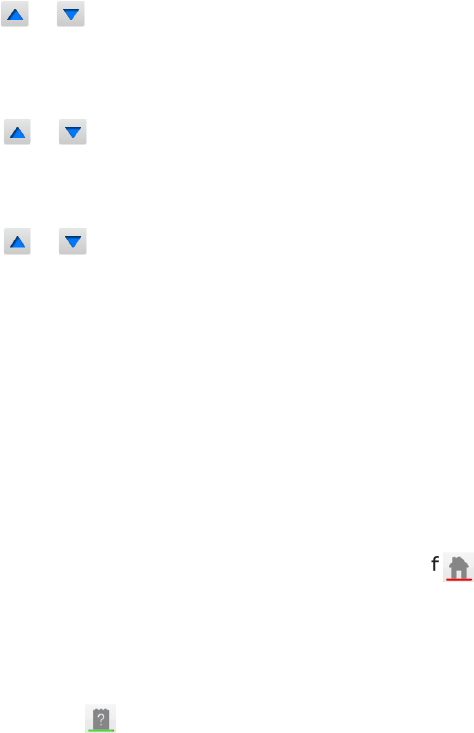
1
Het e-Manual bekijken
Het ingebouwde e-Manual bevat informatie over de belangrijkste functies van uw televisie.
Deze tv heeft een ingebouwde gebruiksaanwijzing. U kunt deze op een van de volgende manieren lezen:
●Open het menu Ondersteuning en kies e-Manual (probleemoplossing).
●Druk op de toets E-MANUAL op de standaard afstandsbediening.
●Druk op de toets MORE op de Smart Touch Control om bedieningstoetsen op het scherm weer te geven.
Sleep uw vinger over het touchpad totdat e-Manual wordt weergegeven en selecteer dit.
"Woorden in blauw geven opties in het schermmenu aan en woorden in lichtblauw geven toetsen op de afstandsbediening
aan.
"Een afdrukbare versie van deze handleiding is ook beschikbaar op www.samsung.com/support.
Door een pagina scrollen
U kunt een van de volgende methoden gebruiken om door een pagina te scrollen:
●Druk op de toets of op de schuifbalk aan de rechterrand van het scherm.
●Sleep of schuif omhoog/omlaag langs de lijn aan de linker- of rechterrand van het touchpad. Deze methode is
niet beschikbaar voor LED-televisies uit de 4500 - 6300-serie.
●Richt op de toets of in de rechterhoek van het scherm en sleep of Sleep uw vinger over naar boven of
naar beneden op het touchpad.
Voor LED 4500-serie - 6300-serie:
●Richt op de toets of in de rechterhoek van het scherm en druk op de pijl omhoog of omlaag op de
afstandsbediening.
De pictogrammen aan de bovenkant gebruiken
Gebruik de pictogrammen Terug, Doorsturen en Geopende pagina aan de linkerbovenkant van het scherm om
door pagina's te navigeren. Deze pictogrammen zijn beschikbaar als twee of meer pagina's worden doorgebladerd.
Teruggaan naar de startpagina
U kunt teruggaan naar de startpagina doop op de toets a te drukken of te selecteren in de rechterbovenhoek
van het scherm.
De index doorzoeken
Druk op de toets b of selecteer in de rechterbovenhoek van het scherm om de index weer te geven. Selecteer
een term om de pagina weer te geven die deze term bevat.

2
Pagina's doorzoeken
Druk op de toets { of selecteer boven aan het scherm om naar het zoekscherm te gaan. Voer een zoekterm in
en selecteer Gereed. Selecteer een trefwoord uit de lijst met zoekresultaten om naar de relevante pagina te gaan.
Het e-Manual sluiten
U kunt de e-Manual sluiten door RETURN ingedrukt te houden, te selecteren in de rechterbovenhoek van het
scherm of op EXIT te drukken.
Naar een menuoptie springen
U kunt rechtstreeks naar de menuoptie springen die in het huidige gedeelte wordt beschreven door Probeer nu
te selecteren. Het is mogelijk om van een menuoptie rechtstreeks naar de gerelateerde sectie in de e-Manual te
springen. Als u een vermelding over een specifieke functie in het schermmenu wilt lezen in de e-Manual, drukt u
op de toets E-MANUAL van de virtuele afstandsbediening of de normale afstandsbediening om de bijbehorende
pagina van de e-Manual te laden.
Voor LED 4500-serie - 6300-serie:
On the screen menu, press the E-MANUAL button that appears on the screen.
"Deze functie is mogelijk niet beschikbaar, afhankelijk van het menu.
Het e-Manual bijwerken
Open de Smart Hub en selecteer Apps, en selecteer vervolgens Meer apps. Het e-Manual kan op dezelfde wijze
worden bijgewerkt met een toepassingsupdate.
Ga naar het venster Meer apps en selecteer Apps bijwerken. Selecteer e-Manual in de lijst. Het e-Manual begint
met bijwerken naar de meest recente versie. Apps bijwerken wordt echter alleen weergegeven op het scherm als
de update vereist is.
4
Aansluitingen van videoapparaten
Deze televisie beschikt over een breed scala van connectors voor video-invoer van videoapparaten zoals Blu-
ray-spelers, dvd-spelers, camcorders en gameconsoles. Hieronder volgt een lijst met beschikbare connectors in
aflopende volgorde van beeldkwaliteit.
●HDMI
●Component
●AV
Sluit het videoapparaat via een HDMI-connector aan op de televisie voor de beste beeldkwaliteit. Als het apparaat
geen HDMI-connector heeft, probeert u een componentconnector voor de op één na beste beeldkwaliteit.
Het aantal en de namen en locaties van de connectors kunnen afhankelijk van het model verschillen.
Raadpleeg bij het aansluiten van een extern apparaat de gebruiksaanwijzing voor het desbetreffende apparaat.
Het aantal connectors en hun namen en locaties kunnen variëren per extern apparaat, afhankelijk van de fabrikant.

4 5
HDMI-aansluiting
Raadpleeg het diagram en sluit de HDMI-kabel aan op de HDMI-uitgang van het videoapparaat en de HDMI-ingang
van de televisie. Een van de volgende typen HDMI-kabels wordt aanbevolen:
●Snelle HDMI-kabel
●Snelle HDMI-kabel met ethernet
Gebruik een HDMI-kabel met een dikte van 14 mm of minder. Als u een niet-gecertificeerde HDMI-kabel gebruikt,
kan dit resulteren in een leeg scherm of een verbindingsfout.
"Sommige HDMI-kabels en -apparaten zijn mogelijk niet compatibel met de televisie vanwege afwijkende HDMI-
specificaties.
"Deze tv biedt geen ondersteuning voor het HDMI-ethernetkanaal. Ethernet is een LAN (Local Area Network) dat is
gebouwd op coaxiale kabels van de standaard IEEE.

6
Componentaansluiting
Raadpleeg het diagram en sluit de AV-kabel aan op de componentingangen van de televisie en de
componentuitgangen van het apparaat. Zorg ervoor dat de kabelkleuren overeenkomen met de connectorkleuren.
AV-aansluiting
Raadpleeg het diagram en sluit de AV-kabel aan op de externe ingangen van de televisie en de AV-uitgangen van
het apparaat.
Als u de externe ingangen van de televisie gebruikt, verbindt u de videokabel met de Y-connector. Sommige
modellen beschikken tevens over een videoconnector. In dat geval sluit u de kabel aan op de videoconnector.

6 7
SCART-aansluiting
Sluit de SCART-ingang van de televisie aan op de SCART-uitgang van het apparaat met behulp van een SCART-
kabel. Er is geen extra audioaansluiting nodig, omdat SCART ook geluid overbrengt.
"Via SCART kan alleen video met standaardresolutie worden overgebracht.

8
Aansluitingen van audioapparaten
Deze SMART TV beschikt over een breed scala van connectors voor audio-invoer van apparaten zoals versterkers,
Blu-rayspelers en dvd-spelers. Voor een betere geluidskwaliteit kunt u het beste een AV-ontvanger gebruiken.
●Digitale audio (optisch)
●ARC (Audio Return Channel – audioretourkanaal)
Het aantal en de namen en locaties van de connectors kunnen afhankelijk van het model verschillen.
Raadpleeg bij het aansluiten van een extern apparaat de gebruiksaanwijzing voor het desbetreffende apparaat.
Het aantal connectors en hun namen en locaties kunnen variëren per extern apparaat, afhankelijk van de fabrikant.
Digitale audioaansluiting (optisch)
Raadpleeg het diagram en sluit de optische kabel aan op de digitale audio-uitgang van de televisie en de digitale
audio-ingang van het apparaat.
Als het apparaat wordt aangesloten via een optische kabel, worden de luidsprekers van de televisie niet
automatisch uitgeschakeld. U kunt de luidsprekers van de televisie uitschakelen door het menu Luidspreker
selecteren (Schermmenu > Geluid > Luidsprekerinstellingen > Luidspreker selecteren) te openen en vervolgens
Ext. luidspreker in te stellen.
Pas het volume van het audioapparaat aan met de afstandsbediening van het apparaat.
Als er een ongebruikelijk geluid uit het audioapparaat komt terwijl het wordt gebruikt, duidt dit mogelijk op
een probleem met het audioapparaat. Als dat het geval is, vraagt u de fabrikant van het audioapparaat om
ondersteuning.
5.1-kanaals audio voor digitale kanalen is alleen beschikbaar bij uitzendingen die 5.1-kanaals audio ondersteunen.

10
Computeraansluiting
Deze TV beschikt over de volgende poorten voor computeraansluitingen:
●HDMI
●HDMI-naar-DVI
Sluit de computer aan op de HDMI/DVI-poort voor de hoogste beeldkwaliteit. Niet alle computers ondersteunen
HDMI. In dat geval gebruikt u een HDMI-naar-DVI-kabel om de computer op de televisie aan te sluiten. Raadpleeg
"Beeldresolutie" voor informatie over de resolutie-instellingen die worden ondersteund door de televisie.
HDMI-aansluiting
Raadpleeg het diagram en sluit de HDMI-kabel aan op de HDMI-ingang van de televisie en de HDMI-uitgang van de
computer.
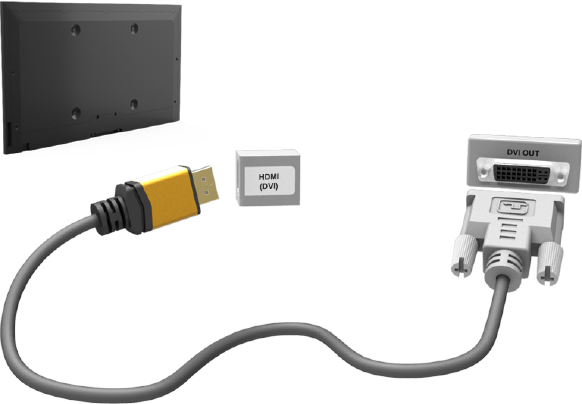
10 11
HDMI-naar-DVI-aansluiting
Raadpleeg het diagram en sluit de HDMI-naar-DVI-kabel aan op de HDMI-ingang (DVI) van de televisie en de DVI-
uitgang van de computer. De HDMI-naar-DVI-aansluiting is uitsluitend beschikbaar via de HDMI-poort (DVI).
DVI kan geen audio overbrengen. Als u wilt luisteren naar het geluid van de computer op de televisie, moet u de
externe luidspreker verbinden met de audio-uitgang van de computer.
12
Schakelen tussen videobronnen
Druk op SOURCE om te schakelen tussen apparaten die zijn verbonden met de televisie.
Als u bijvoorbeeld wilt overschakelen naar een gameconsole die is verbonden met de tweede HDMI-connector,
drukt u op de toets SOURCE. Ga naar de lijst Bron en selecteer HDMI2. De namen van connectors kunnen variëren,
afhankelijk van het product.
Selecteer TOOLS in de rechterbovenhoek van het scherm Bron om toegang te krijgen tot de volgende functies.
●Informatie
Bekijk gedetailleerde informatie over de aangesloten apparaten.
●Naam wijzigen
U kunt de naam wijzigen van apparaten die op de televisie zijn aangesloten, zodat externe bronnen
gemakkelijk kunnen worden geïdentificeerd.
Als u bijvoorbeeld een computer hebt aangesloten op de HDMI (DVI)-poort van de televisie via een HDMI-
kabel, kunt u Naam wijzigen wijzigen in PC.
Als u bijvoorbeeld een computer hebt aangesloten op de HDMI (DVI)-poort van de televisie via een HDMI-
naar-DVI-kabel, kunt u Naam wijzigen wijzigen in DVI PC.
Als u bijvoorbeeld een AV-apparaat hebt aangesloten op de HDMI (DVI)-poort van de televisie via een HDMI-
naar-DVI-kabel, kunt u Naam wijzigen wijzigen in DVI-apparaten.
●Vernieuwen
Selecteer deze optie als een aangesloten apparaat niet in de lijst wordt weergegeven. Als het apparaat niet in
de lijst wordt weergegeven nadat u Vernieuwen hebt geselecteerd, controleert u de status van de aansluiting
tussen de televisie en het apparaat.
●USB verwijderen
Verwijder het USB-apparaat veilig uit de lijst. Deze functie is alleen beschikbaar wanneer het USB-apparaat is
geselecteerd.
●Inst. univ. afstandsbed.
U kunt een nieuw extern apparaat toevoegen om te bedienen met de Touch Remote Control door op
SOURCE te drukken en Inst. univ. afstandsbed. te selecteren in de rechterbovenhoek van het scherm. Met de
universele afstandsbediening kunnen gebruikers externe apparaten bedienen die op de tv zijn aangesloten,
zoals een settopbox, Blu-rayspeler en AV-ontvanger.
Aan de slag

12 13
Programmeren
Scan en indexeer de beschikbare kanalen.
U kunt ook kanalen uit de index verwijderen en voorkeurskanalen toewijzen voor een nog comfortabelere
kijkervaring. Programmeren is niet nodig als u verbinding hebt met een kabel- of satellietontvanger.
Automatisch afstemmen
Schermmenu > Uitzending > Automatisch afstemmen Probeer nu
Uitzending
Automatisch afstemmen
Antenne Ant
Kanalenlijst
Gids
Schemamanager
Kanaal bewerken
Favorieten bew.
"De weergegeven afbeelding kan per model verschillen.
Hiermee worden automatisch alle kanalen gescand en geïndexeerd die via de antenne-ingang van de televisie
worden ontvangen.
1.
Ga om te beginnen naar Uitzending en selecteer Automatisch afstemmen.
2.
Selecteer Start als u hierom wordt gevraagd. Hiermee wordt de functie Automatisch afstemmen geïnitieerd.
Het kan tot 30 minuten duren voordat dit proces is voltooid. Als u de functie Automatisch afstemmen
uitvoert terwijl er een bestaande index van kanalen is, wordt de vorige index overschreven.
●Automatisch afstemmen
Hiermee zoekt u automatisch naar kanalen en worden deze opgeslagen in het geheugen van de tv. Probeer nu
●Optie Kabel Zoeken (wanneer Antenne is ingesteld op Kabel)
(Afhankelijk van het land)
Hiermee worden extra zoekopties ingesteld, zoals de frequentiesnelheid en de symboolfrequentie voor het
zoeken naar een kabelnetwerk. Probeer nu

14
Kanaalinstellingen
Schermmenu > Uitzending > Kanaalinstellingen Probeer nu
Uitzending
Kanaalinstellingen
Ondertiteling Uit
Audio-opties
Progr.vergrendeling Alles toestaan
Teleteksttaal ----
Algemene interface
Kanaalvergrendeling Aan
Land (Gebied)
Schermmenu > Uitzending > Kanaalinstellingen > Land (Gebied) Probeer nu
Selecteer uw land, zodat de tv automatisch de uitzendkanalen kan afstemmen.
"Het invoerscherm voor de pincode wordt weergegeven. Voer uw pincode van 4 cijfers in.
"Afhankelijk van het land of de regio.
●Digitaal kanaal
Hier kunt u het land voor digitale kanalen wijzigen.
●Analoog kanaal
Hier kunt u het land voor analoge kanalen wijzigen.
18 19
Zoeken naar satellietkanalen
Schermmenu > Uitzending > Kanaalinstellingen > Handmatig afstemmen
Druk op Scannen nadat u de onderstaande items hebt ingesteld.
●Transponder
Hiermee selecteert u de transponder.
●Scanmodus
Hiermee selecteert u de vrije kanalen of alle kanalen voor opslag.
●Netwerk zoeken
Netwerk zoeken Inschakelen / Uitschakelen.
●Kwaliteit signaal
Hiermee geeft u de huidige status van het uitzendsignaal weer.
●Netwerknaam
Hier wordt de naam weergegeven van het netwerk dat is gevonden.
"De informatie over een satelliet en de bijbehorende transponder kan variëren, afhankelijk van de
uitzendomstandigheden.
"Wanneer de instelling is voltooid, gaat u naar Zoeken. Het scannen van de kanalen wordt gestart.

20
Kanaalbeheer
Schermmenu > Uitzending > Kanaal bewerken Probeer nu Probeer nu
Uitzending
Automatisch afstemmen
Antenne Ant
Kanalenlijst
Gids
Schemamanager
Kanaal bewerken
Favorieten bew.
"De weergegeven afbeelding kan per model verschillen.
Hiermee verwijdert u kanalen uit de index en wijzigt u de naam van analoge kanalen. De pictogrammen op het
scherm Kanaal bewerken geven het volgende aan:
●: een analoog kanaal
●: een voorkeurskanaal
●: een vergrendeld kanaal
Produkt Specifikationer
| Mærke: | Samsung |
| Kategori: | Fjernsyn |
| Model: | UE50F6400AW |
Har du brug for hjælp?
Hvis du har brug for hjælp til Samsung UE50F6400AW stil et spørgsmål nedenfor, og andre brugere vil svare dig
Fjernsyn Samsung Manualer

13 Oktober 2024

11 Oktober 2024

9 Oktober 2024

8 Oktober 2024

14 Juli 2024

14 Juli 2024

12 Juli 2024

7 Juli 2024

6 Juli 2024

5 Juli 2024
Fjernsyn Manualer
- Fjernsyn Sony
- Fjernsyn Philips
- Fjernsyn LG
- Fjernsyn Mitsubishi
- Fjernsyn Daewoo
- Fjernsyn Sanyo
- Fjernsyn JVC
- Fjernsyn Clatronic
- Fjernsyn Hitachi
- Fjernsyn Sylvania
- Fjernsyn Marquant
- Fjernsyn Superior
- Fjernsyn EKO
Nyeste Fjernsyn Manualer

15 Januar 2025

14 Januar 2025

13 Januar 2025

12 Januar 2025

12 Januar 2025

15 Oktober 2024

15 Oktober 2024

13 Oktober 2024

12 Oktober 2024

9 Oktober 2024